Lenovo Tab M7 User Guide [fi]
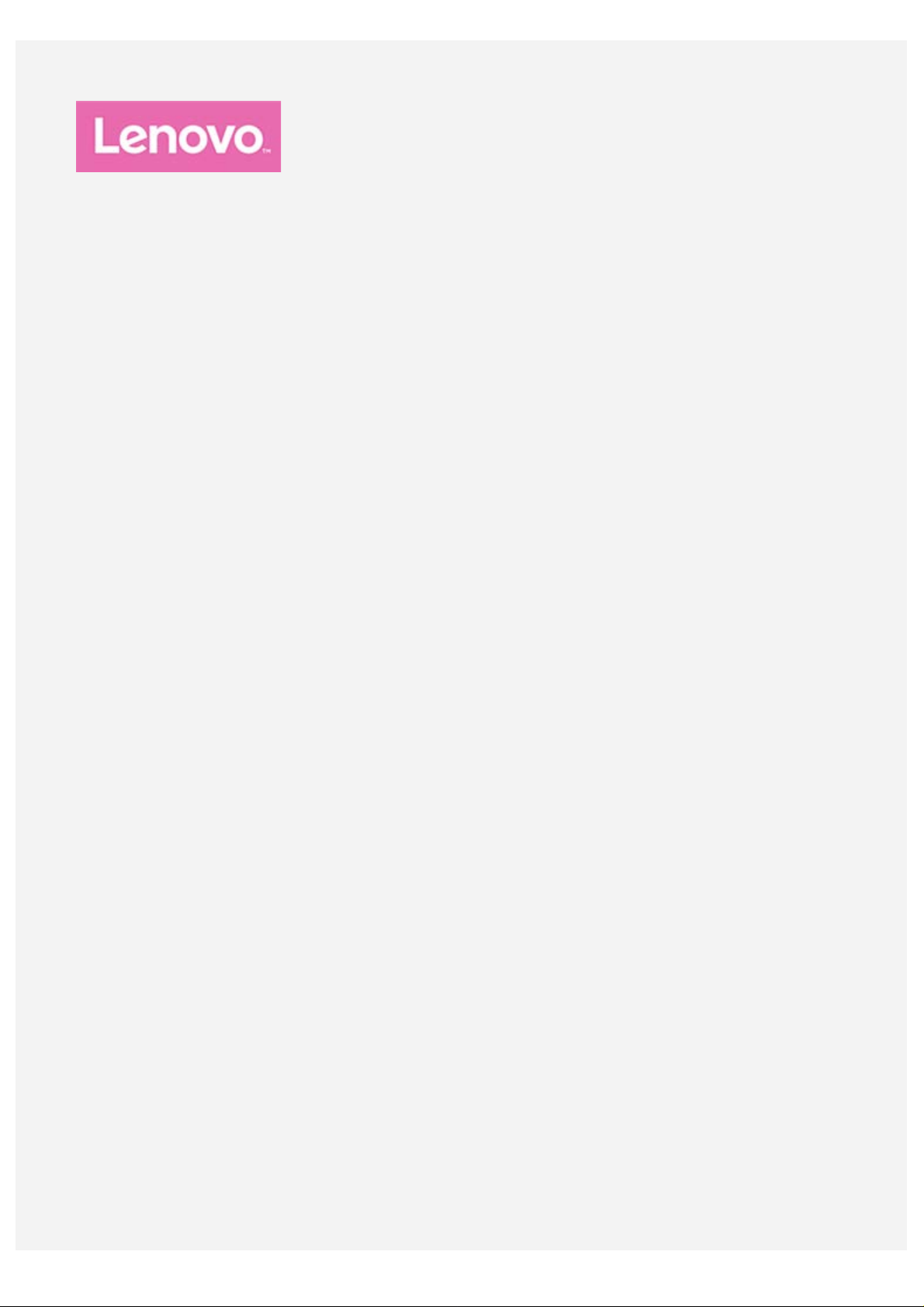
Lenovo Tab M7
Käyttöopas
Lenovo TB-7305X
Lenovo TB-7305I
Lenovo TB-7305F
Kaikki tässä oppaassa tähdellä (*) merkityt tiedot koskevat vain WCDMA + WLAN -mallia
(Lenovo TB-7305I) tai LTE + WLAN -mallia (Lenovo TB-7305X).
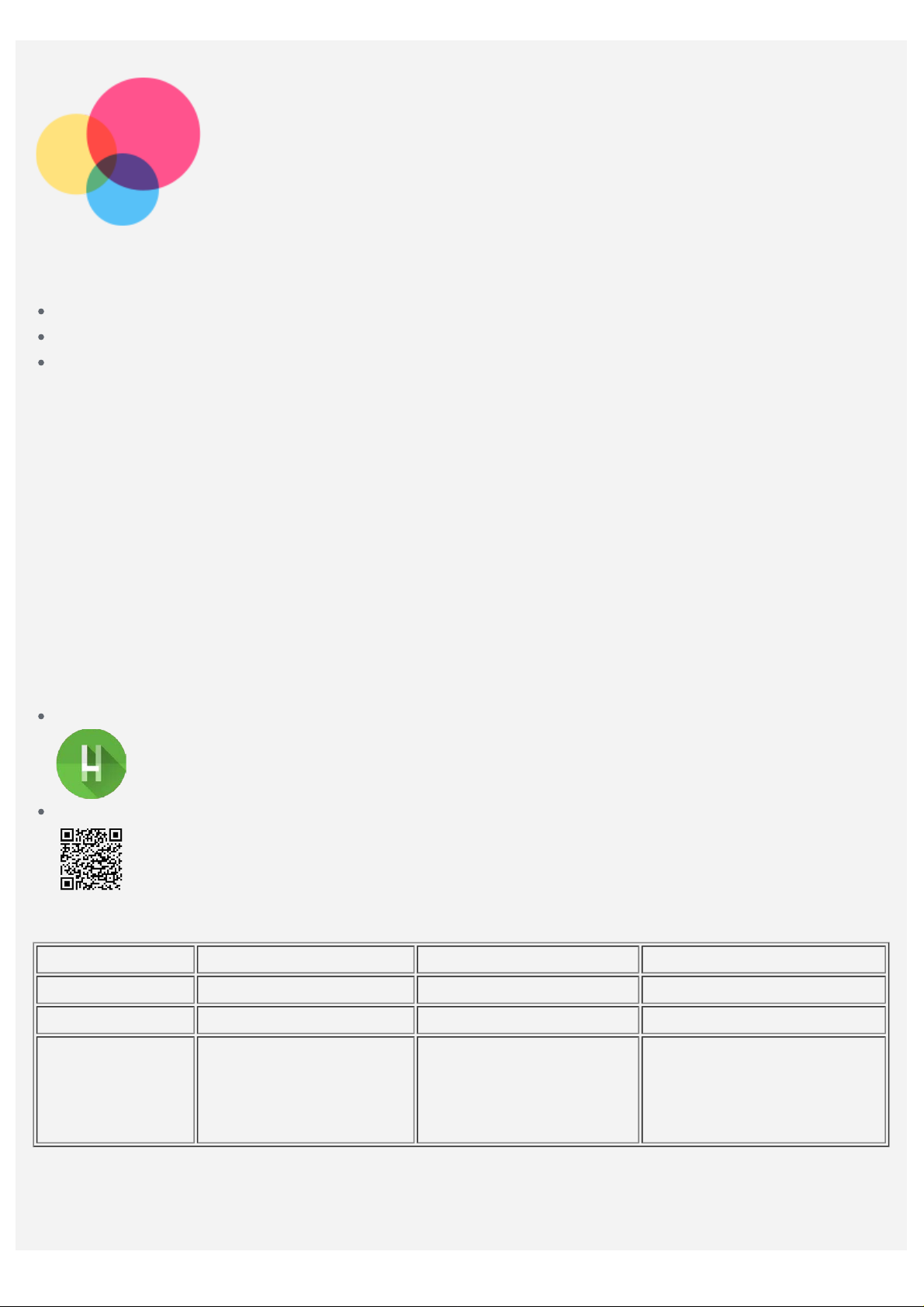
Perusteet
Tutustu seuraaviin, ennen kuin käytät näitä tietoja ja tuotetta, johon ne liittyvät:
Safety, Warranty & Quick Start Guide -opas
Oikeudellisia tietoja
"Tärkeitä tietoja turvallisuudesta ja käsittelystä" liitteessä
Safety, Warranty & Quick Start Guide -opas ja Oikeudellinen huomautus ovat osoitteessa
http://support.lenovo.com.
Huomautus: Kaikki tämän asiakirjan kuvat ja piirustukset ovat vain viitteellisiä ja saattavat
poiketa lopullisesta tuotteesta.
Lenovo Help
Tarvitsetko apua? Lenovo Help -sovellus tarjoaa tukea suoran pääsyn saamisessa Lenovon
verkkotukeen ja foorumeihin*, usein kysyttyihin kysymyksiin*, järjestelmäpäivityksiin*, laitteiston
toimintatesteihin, takuun tilan tarkastukseen*, huoltopyyntöihin** ja korjauksen tilaan**.
Huomautus:
* vaatii dataverkkoyhteyden.
** ei ole saatavilla joissain maissa.
Voit hankkia tämän sovelluksen kahdella tavalla:
Etsi ja lataa sovellus Google Playstä.
Skannaa seuraava QR-koodi Lenovo Android -laitteella.
Tekniset tiedot
Malli Lenovo TB-X7305F Lenovo TB-X7305I Lenovo TB-7305X
Suoritin Media Tek®MT8321 Media Tek®MT8321 Media Tek®MT8765B
Akku 3500 mAh 3500 mAh 3500 mAh
Langaton
Bluetooth 4.0;
WLAN 802.11 b/g/n;
tiedonsiirto
GPS
Huomautus: Lenovo TB-7305X tukee LTE-kaistoja 1, 3, 4, 7, 8, 20, mutta joissain maissa LTE:tä
ei kuitenkaan tueta. Voit kysyä operaattoriltasi, toimiiko laitteesi maassasi LTE-verkoissa.
Bluetooth 4.0;
WLAN 802.11 b/g/n;
GPS;
UMTS/GSM
Bluetooth 4.2;
WLAN 802.11 a/b/g/n;
GPS/GLONASS;
FDD-LTE/UMTS/GSM
Aloitusnäyttö
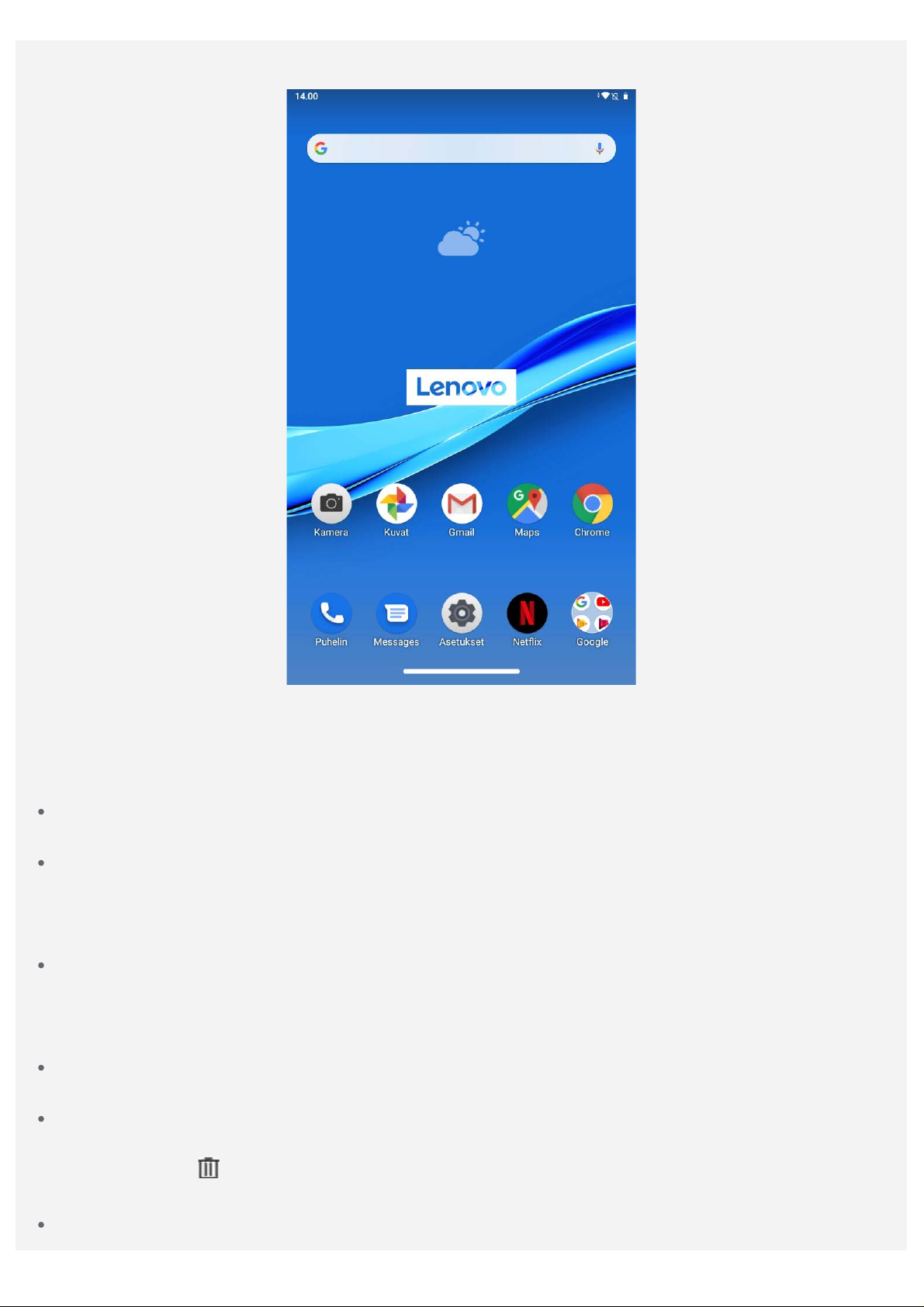
Laitteen käyttö aloitetaan aloitusnäytöstä. Aloitusnäytössä on jo valmiiksi hyödyllisiä sovelluksia ja
widgettejä.
Huomautus: laitteen ominaisuudet ja aloitusnäyttö saattavat vaihdella sijainnin, kielen,
operaattorin ja laitteen mallin mukaan.
Aloitusnäyttöä voi mukauttaa milloin tahansa.
Aloitusnäyttö
Oletusarvoisessa aloitusnäytössä on Google-hakupalkki ja joitain hyödyllisiä sovelluksia.
Lisää widget aloitusnäyttöön
Paina ja pidä painettuna mitä tahansa aloitusnäytön kohtaa paitsi kuvakkeita. Napauta Widgetit-
kohtaa, paina ja pidä painettuna lisättävää widgetiä, vedä se haluamaasi paikkaan ja päästä siitä
irti.
Taustakuvan vaihtaminen
Paina ja pidä painettuna mitä tahansa aloitusnäytön kohtaa paitsi kuvakkeita. Napauta
Taustakuvat ja valitse haluamasi taustakuva.
Siirry kohtaan Asetukset > Näyttö > Taustakuva ja valitse haluamasi taustakuva.
Sovelluksen siirtäminen toiseen näyttöön
Paina ja pidä painettuna siirrettävää sovellusta, vedä se haluamaasi paikkaan ja vapauta se.
Sovelluksen poistaminen
1. Paina ja pidä painettuna sovellusta, jonka haluat poistaa.
2. Vedä kohtaan
Huomautus: Joitain järjestelmäsovelluksia ei voi poistaa.
Etsi sovelluksia
, vapauta ja napauta OK.
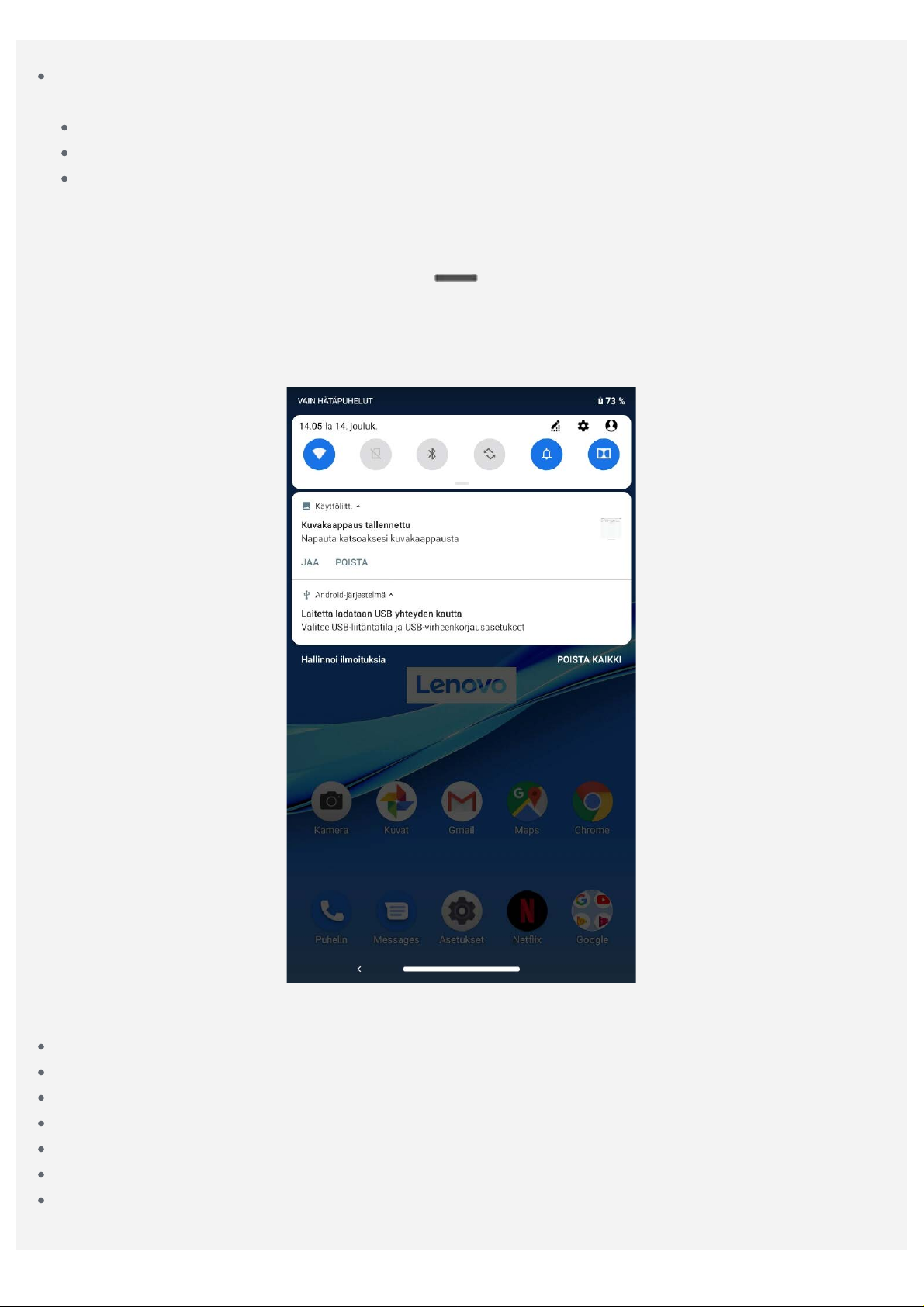
Pyyhkäise näytön alaosasta ylöspäin.
Näytä viimeisimmät sovellukset
Sammutuksen/uudelleenkäynnistyksen pakottaminen
Pyyhkäise ylöspäin näytön alaosasta. Sen jälkeen voit tehdä seuraavia toimia:
Vaihda sovellukseen, jonka haluat avata, pyyhkäisemällä vasemmalle tai oikealle.
Sulkea sovellusikkuna pyyhkäisemällä sitä ylöspäin.
Voit pysäyttää kaikki sovellukset napauttamalla Poista kaikki.
Näytön painikkeet
Näytön alareunassa on yksi painike.
Voit palata oletusaloitusnäyttöön napauttamalla
.
Ilmoitukset ja pika-asetukset
Ilmoituspaneelissa esitetään uudet viestit, USB-yhteys ja käynnissä olevat toiminnot, kuten tiedostojen
lataus. Pika-asetuspaneelissa voit käyttää usein käytettyjä asetuksia, kuten WLAN-kytkintä.
Voit tehdä seuraavia:
Voit esittää ilmoitukset pyyhkäisemällä alaspäin näytön ylälaidasta.
Voit sulkea ilmoituspaneelin pyyhkäisemällä ylöspäin näytön alalaidasta.
Voit poistaa ilmoituksen pyyhkäisemällä vasemmalle tai oikealle ilmoituksen poikki.
Voit hallita ilmoituksia napauttamalla ilmoituspaneelin alalaidassa Hallinnoi ilmoituksia.
Voit poistaa kaikki ilmoitukset napauttamalla ilmoituspaneelin alalaidassa POISTA KAIKKI.
Voit avata pika-asetuspaneelin pyyhkäisemällä alaspäin näytön ylälaidasta kahdesti.
Voit sulkea pika-asetuspaneelin pyyhkäisemällä ylöspäin näytön alalaidasta.
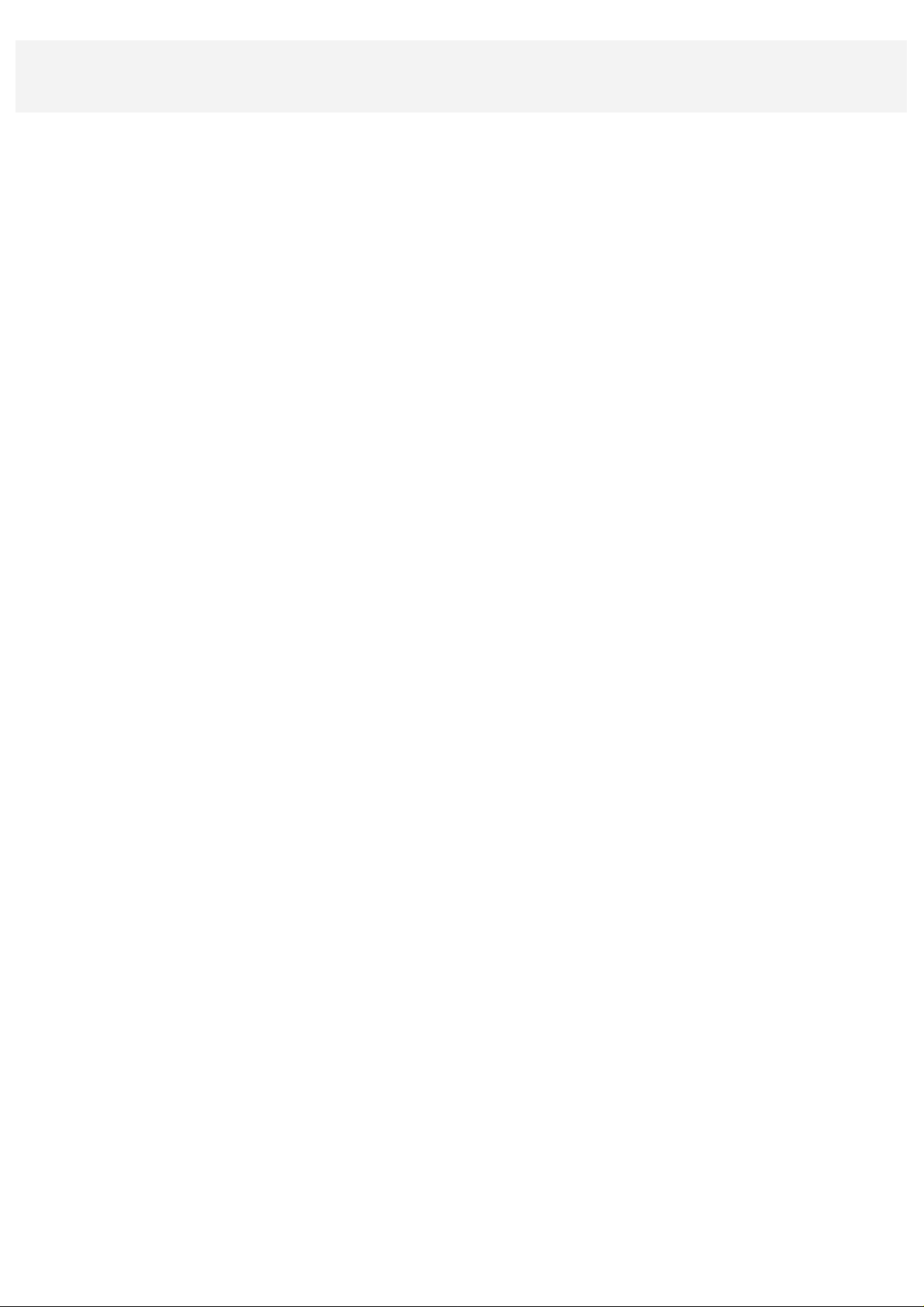
Paina virtapainiketta noin 8 sekuntia, kunnes laite sammuu, ja paina virtapainiketta noin 10 sekuntia
käynnistääksesi laitteen uudelleen.
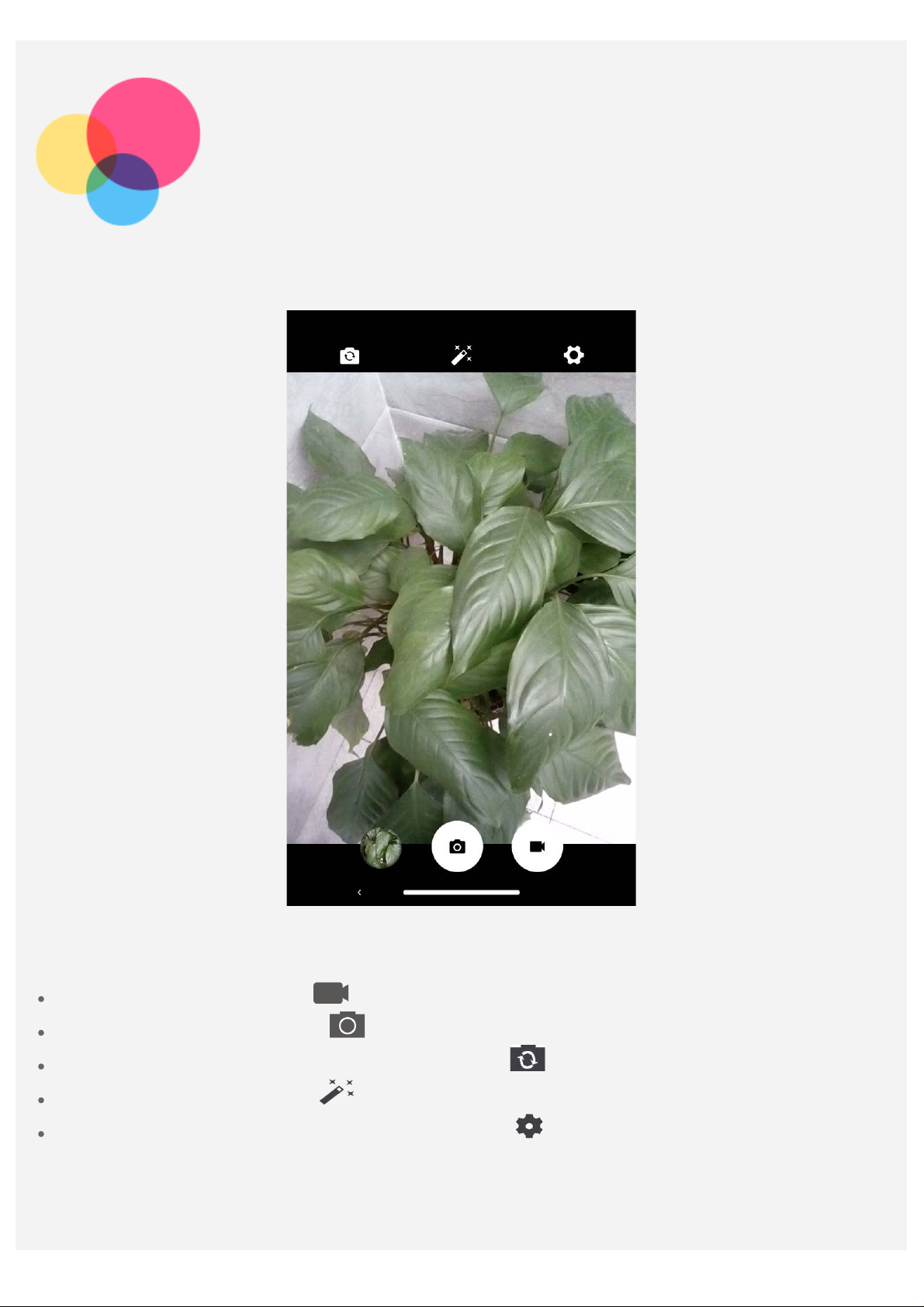
Kamera
Kamera-sovellus avataan siirtymällä kohtaan Kamera.
Valokuvaaminen ja videokuvaaminen
Laitteen sisäisellä kameralla voi ottaa valokuvia ja kuvata videoita.
Video kuvataan napauttamalla .
Valokuva otetaan napauttamalla .
Voit vaihtaa etu- ja takakameran välillä napauttamalla .
Valitse suodatin napauttamalla -kuvaketta.
Voit määrittää kameran muut asetukset napauttamalla .
Näyttökuvan ottaminen
Pidä virtapainiketta ja äänenvoimakkuus alas -painiketta painettuina samanaikaisesti ottaaksesi
kuvakaappauksen.
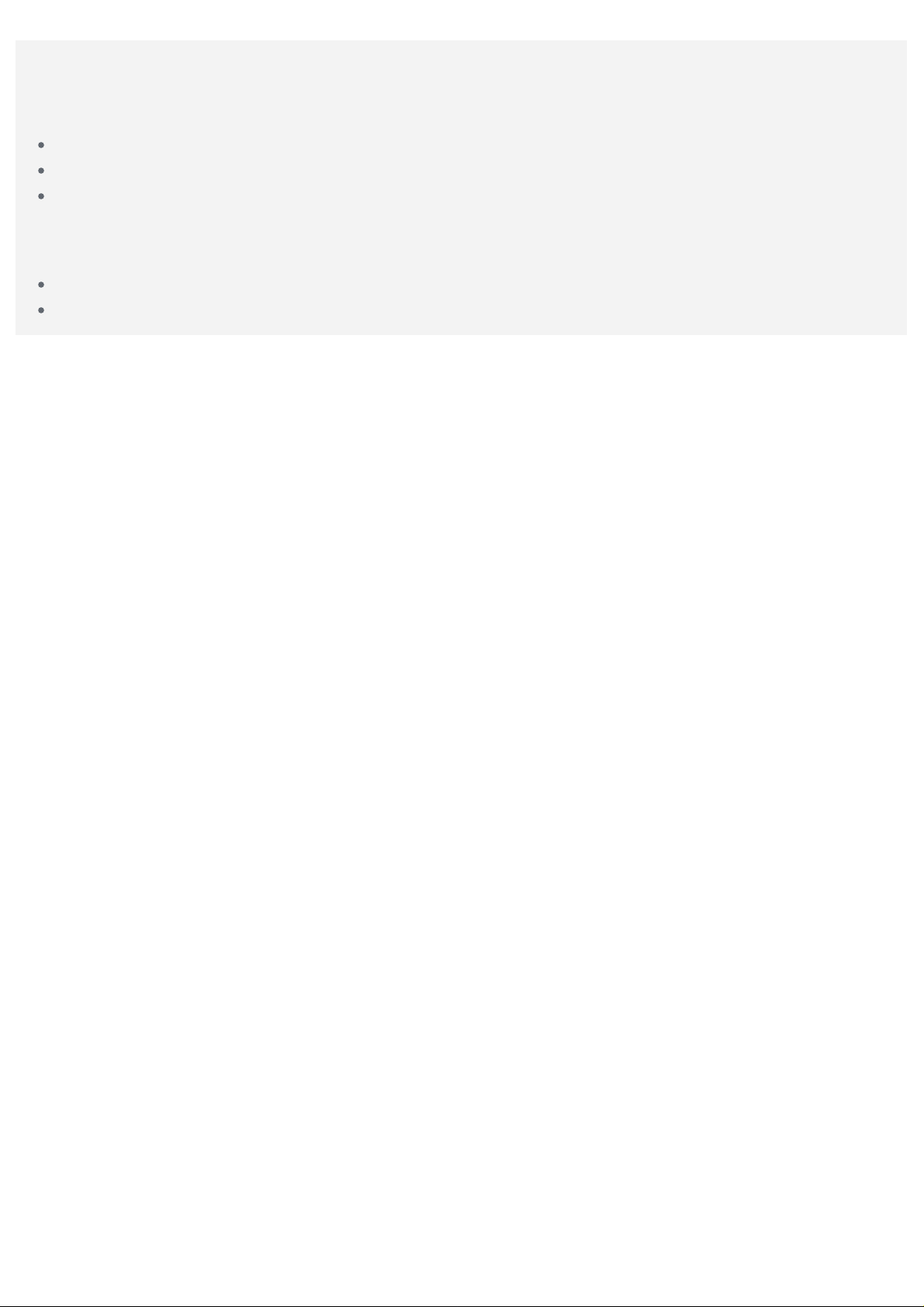
Kuvien ja videoiden katsominen
Valokuvat ja videot tallennetaan laitteen sisäiseen tallennustilaan. Voit katsoa valokuvia ja videoita
seuraavilla tavoilla:
Napauta pienoiskuvaa, kun käytät Kamerasovellusta.
Siirry kohtaan Kuvat.
Siirry kohtaan Asetukset > Tallennustila > Tiedostot > DCIM.
Näyttökuvat on tallennettu laitteen sisäiseen tallennustilaan. Voit katsoa näyttökuvia seuraavilla
tavoilla:
Siirry kohtaan Kuvat.
Siirry kohtaan Asetukset > Tallennustila > Tiedostot > Pictures > Screenshots.
